2. Fai clic su Profilo in alto a destra nella pagina e fai clic su "Impostazioni account".
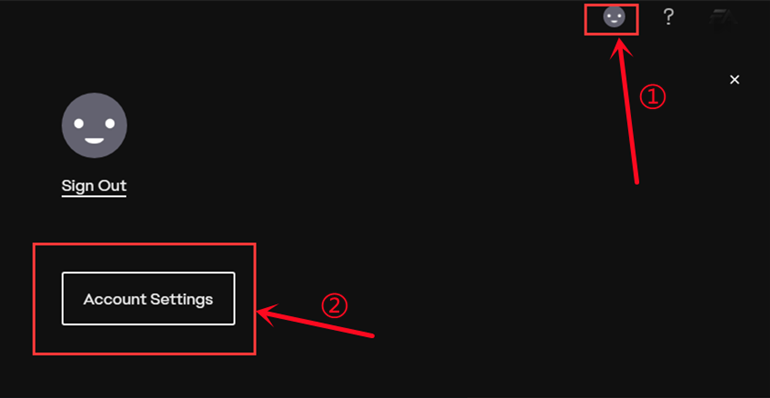
3. Fare clic sull'opzione "Sicurezza", quindi fare clic sul pulsante "Attiva" option.
Avviso: se il pulsante mostra "Disattiva", vai al passaggio 6.
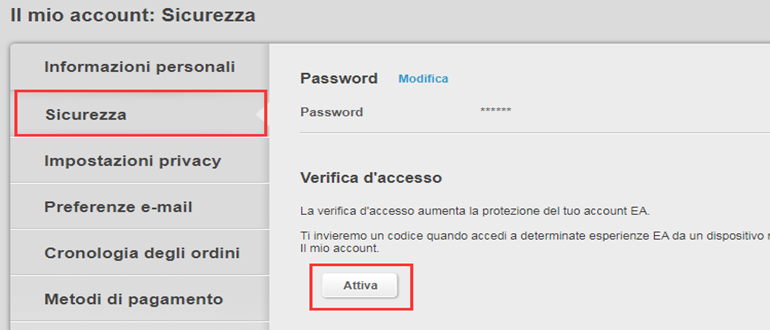
4. Scegli "Email", quindi fai clic su "Invia codice".
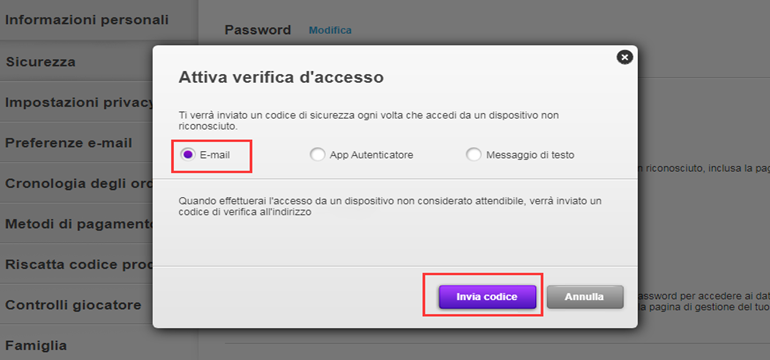
5. Digita il codice di sicurezza che hai ricevuto nella tua casella di posta elettronica, quindi Attiva la verifica dell'accesso.
Successivamente, vai al passaggio 8.
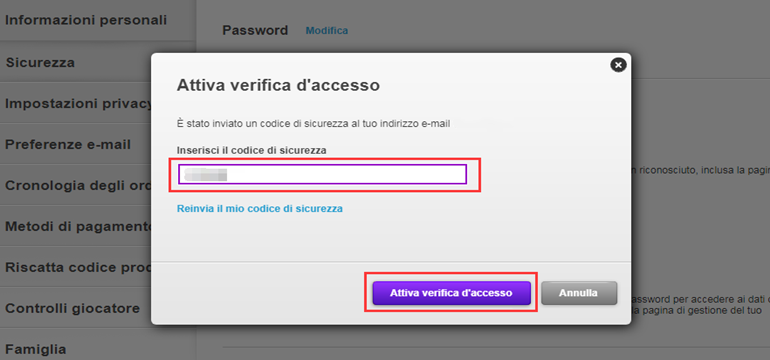
6. Fare clic su "Visualizza" codici di backup.
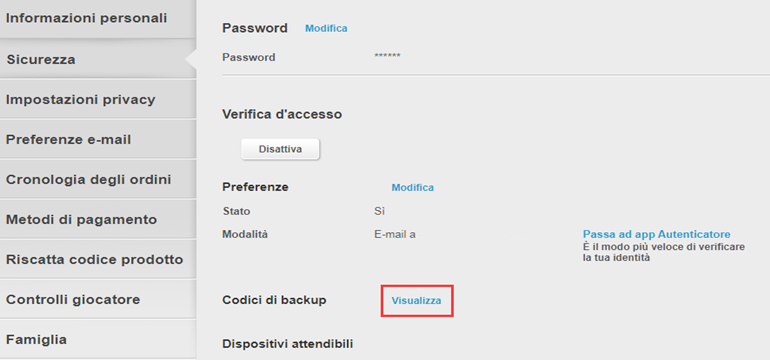
7. Fare clic sul pulsante "Crea nuovi codici".
Avviso: i codici di backup sono grigi significa che sono già stati utilizzati poiché ogni codice potrebbe essere valido solo per una volta.
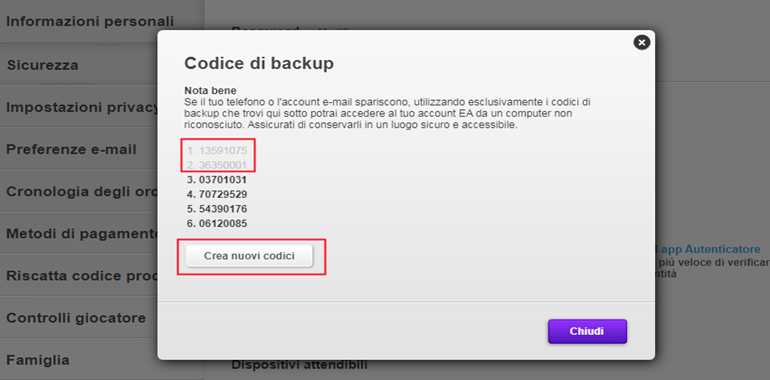
8. Copia tutti e sei i codici di backup neri nei campi.
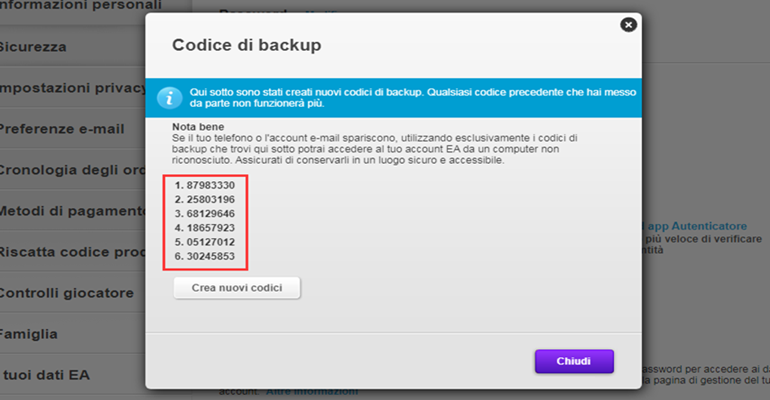
Ecco un collegamento video guida: https://www.youtube.com/watch?v=qYXy2GTo6DE
Per maggiori dettagli, vai a https://help.ea.com/en/article/origin-login-verification-information/